

|
Microsoft Office是由Microsoft(微软)公司开发的一套办公软件套装。常用组件有 Word、Excel、PowerPoint等。Microsoft Office是一套由微软公司开发的办公软件,它为 Microsoft Windows 和 Mac OS X而开发。 长期以来,OneNote for Windows 10 一直都是只能打开附件进行浏览,但是却不能编辑。 要了解如何在 OneNote for Windows 10 中创建云附件,可以查看这篇文章: UWP: OneNote 如何启用和禁用云附件功能? ? 为了使用珍宝菜单 Gem Menu for OneNote UWP 插件的打开云附件功能,需要用 OneDrive.exe 先同步下来所有 “OneNote 上传“ 文件夹里的文件。 珍宝菜单将直接打开这个 “OneNote 上传“ 文件夹里的文件。 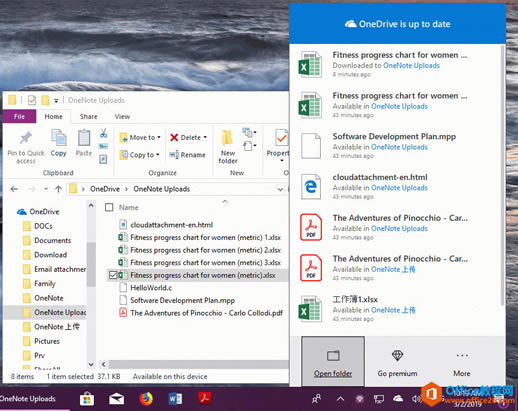 ?使用珍宝菜单打开云附件? ?使用珍宝菜单打开云附件?
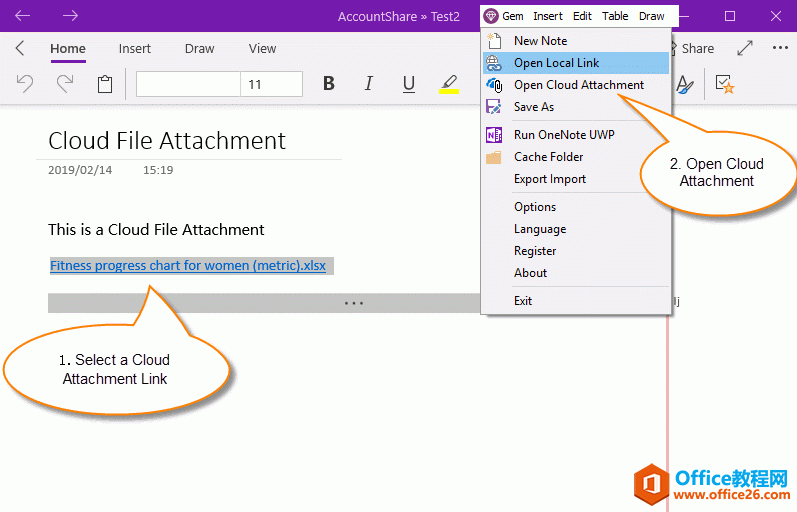 ?使用本地软件打开编辑云附件? ?使用本地软件打开编辑云附件?这样,珍宝菜单就会使用本地的软件打开 “OneNote 上传“ 文件夹里的文件,进行编辑保存。 ? “打开云附件” 功能,使我们不必通过 Office 网页工具进行编辑。同时,所有的云附件都可以进行编辑,不一定要 Office 文件才行。 ? 这样,就可以解决一直困扰我们的,无法编辑附件的烦恼。 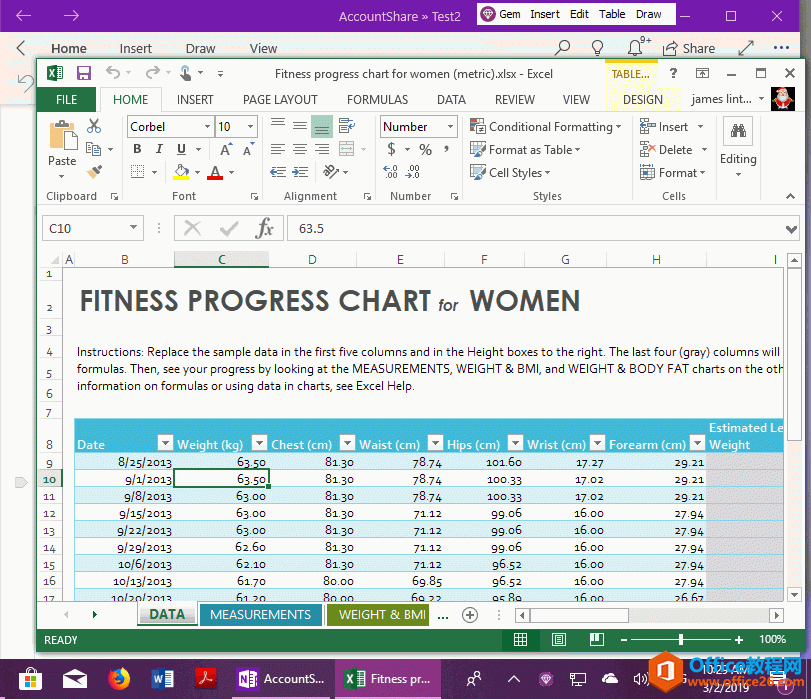 ?演示 ?演示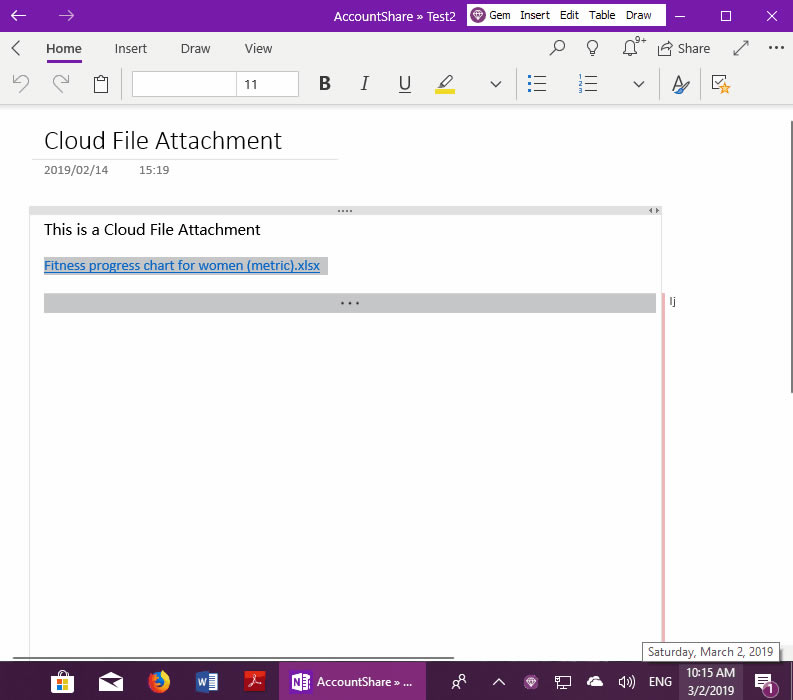 Office办公软件是办公的第一选择,这个地球人都知道。Microsoft Office 2010的新界面简洁明快,标识也改为了全橙色。 |
温馨提示:喜欢本站的话,请收藏一下本站!